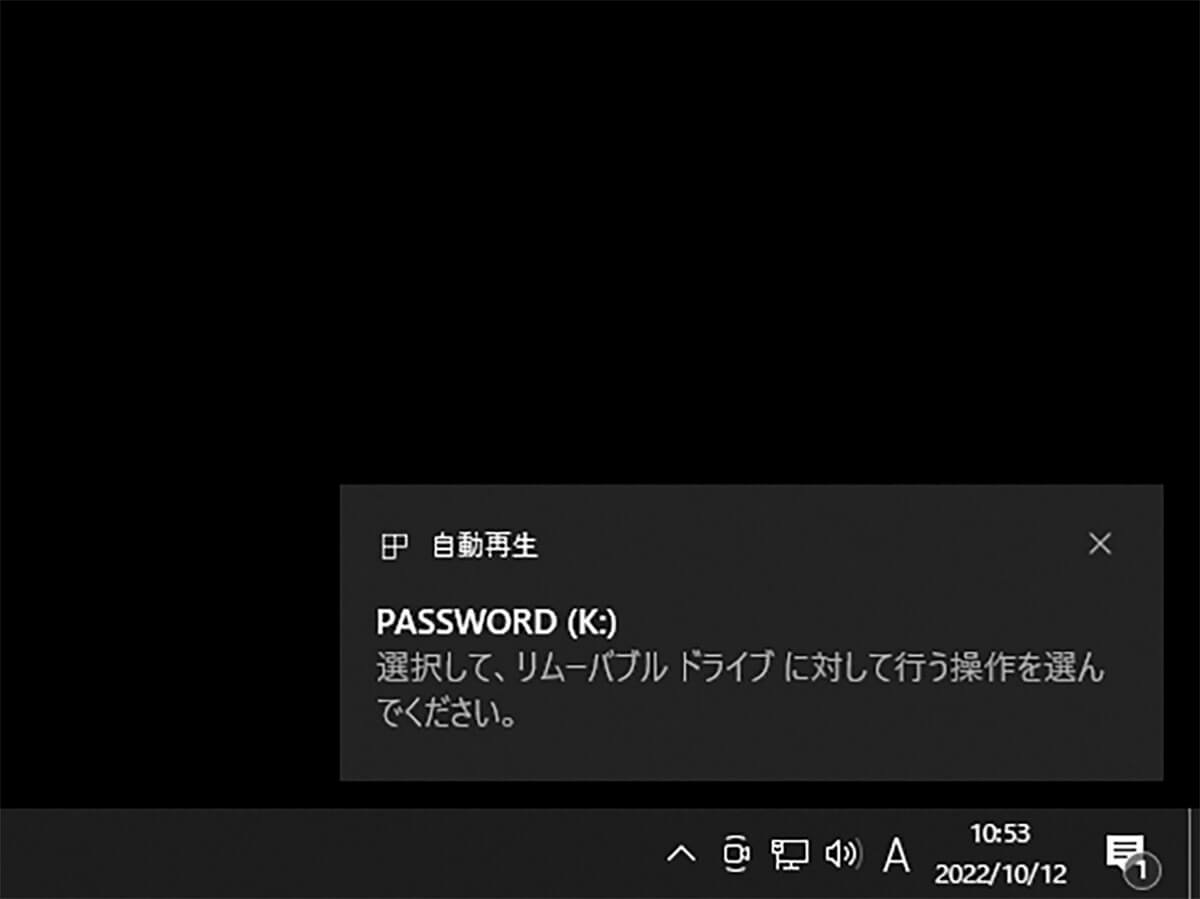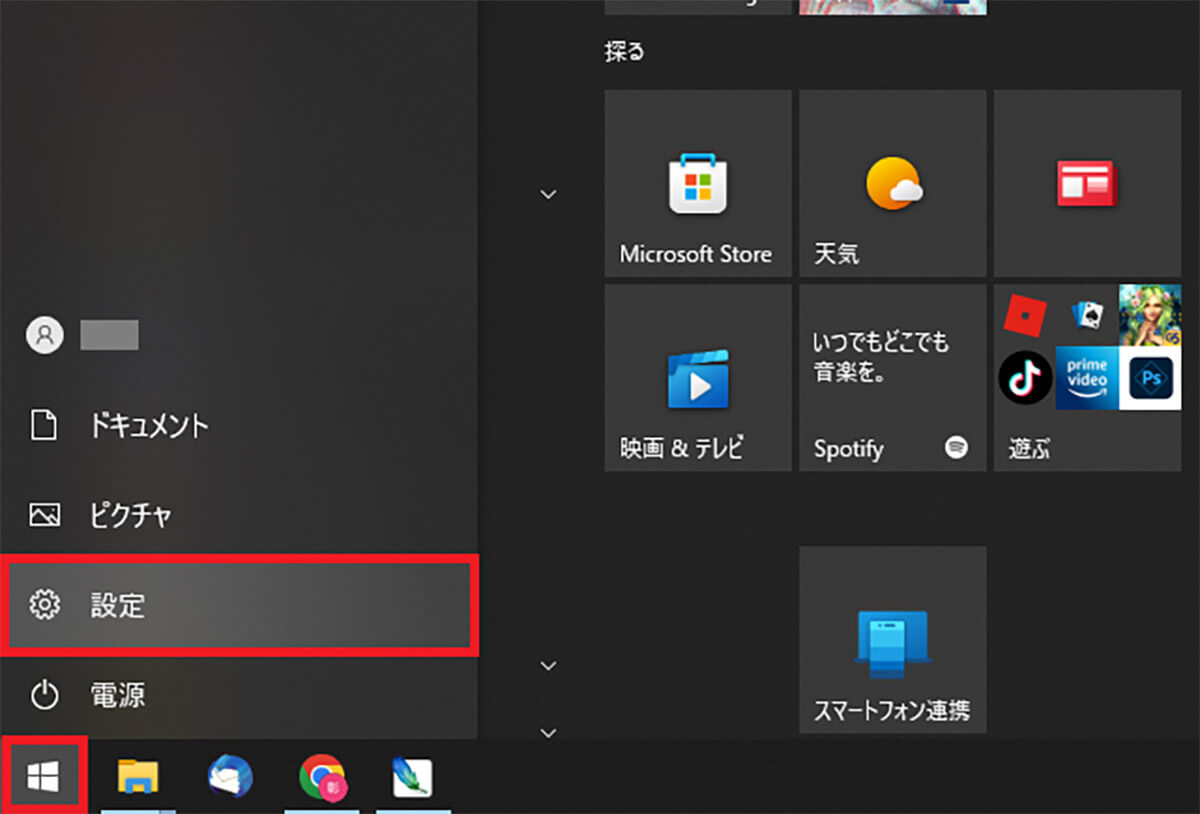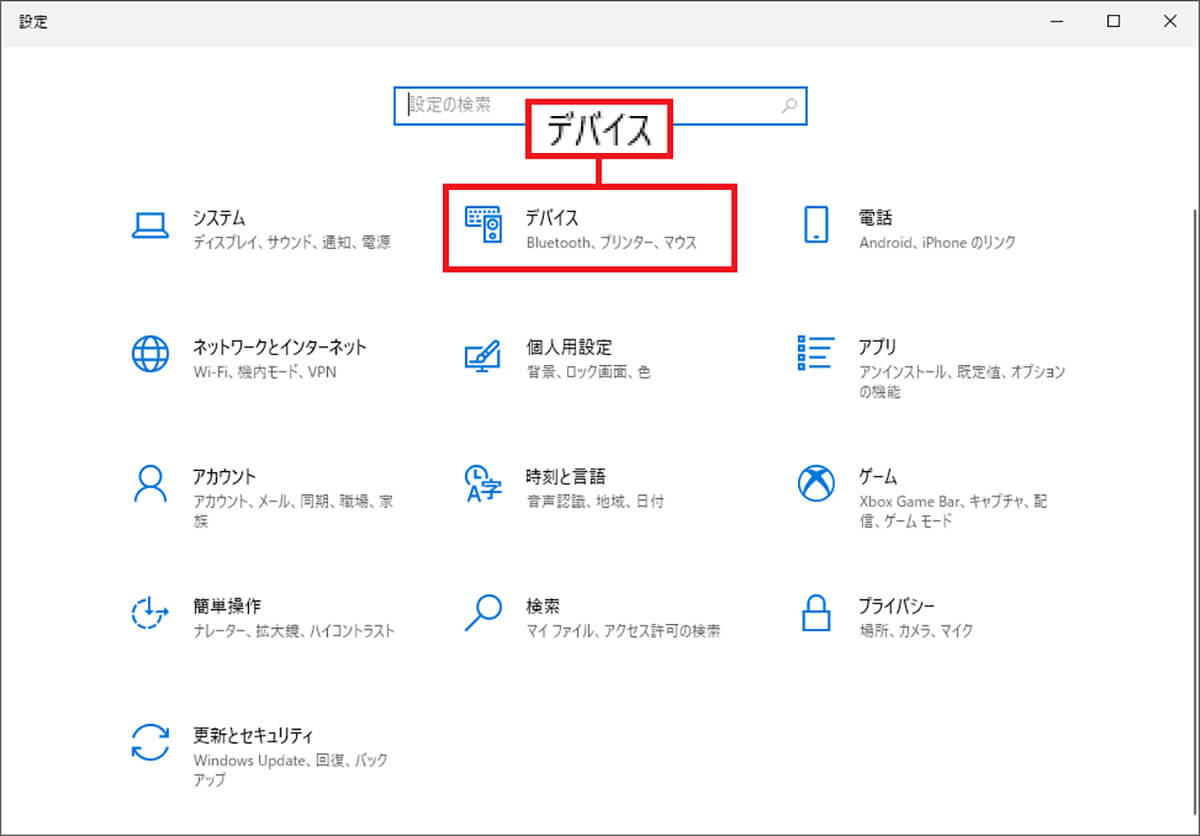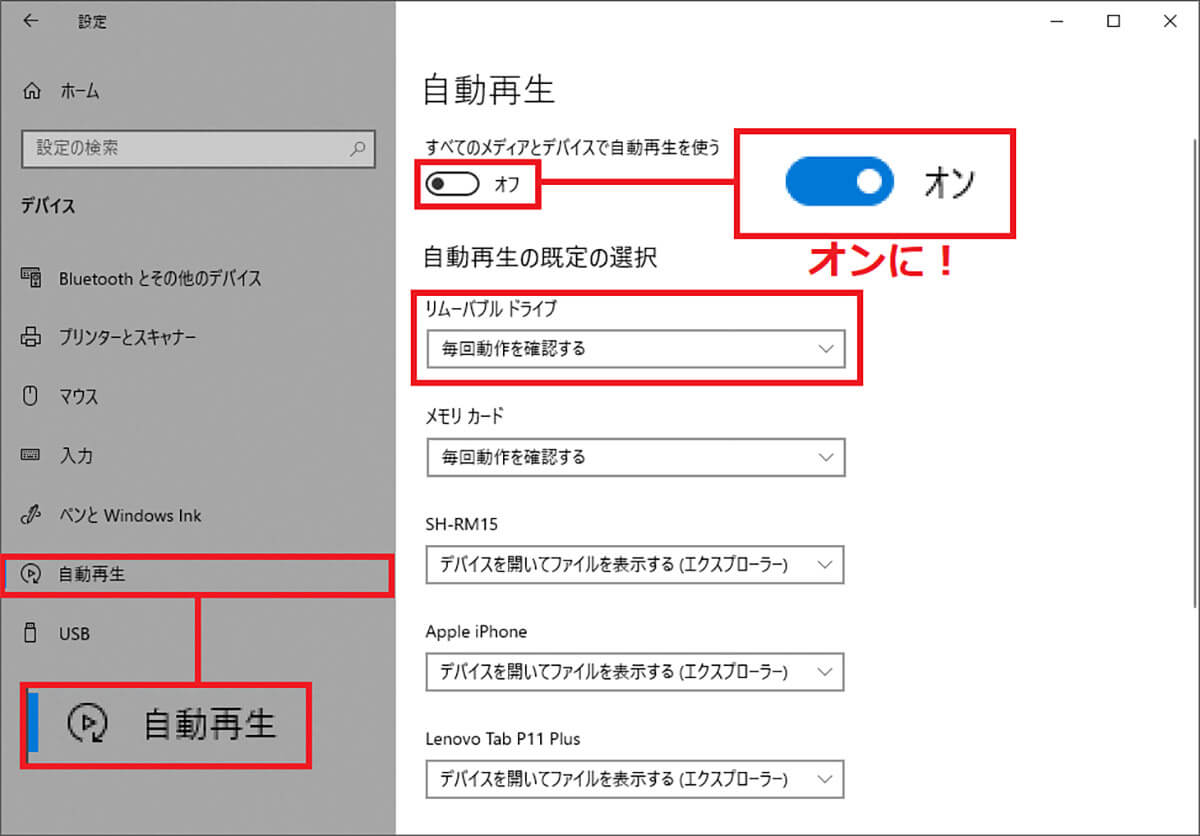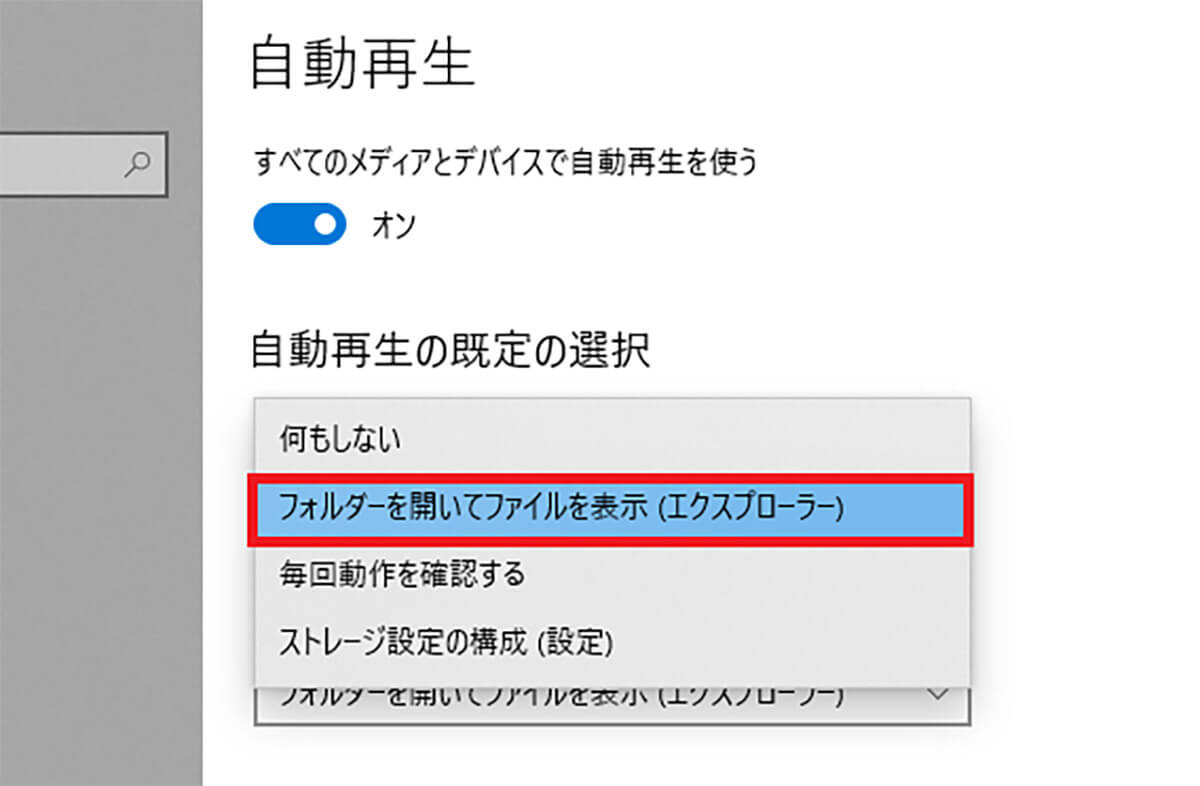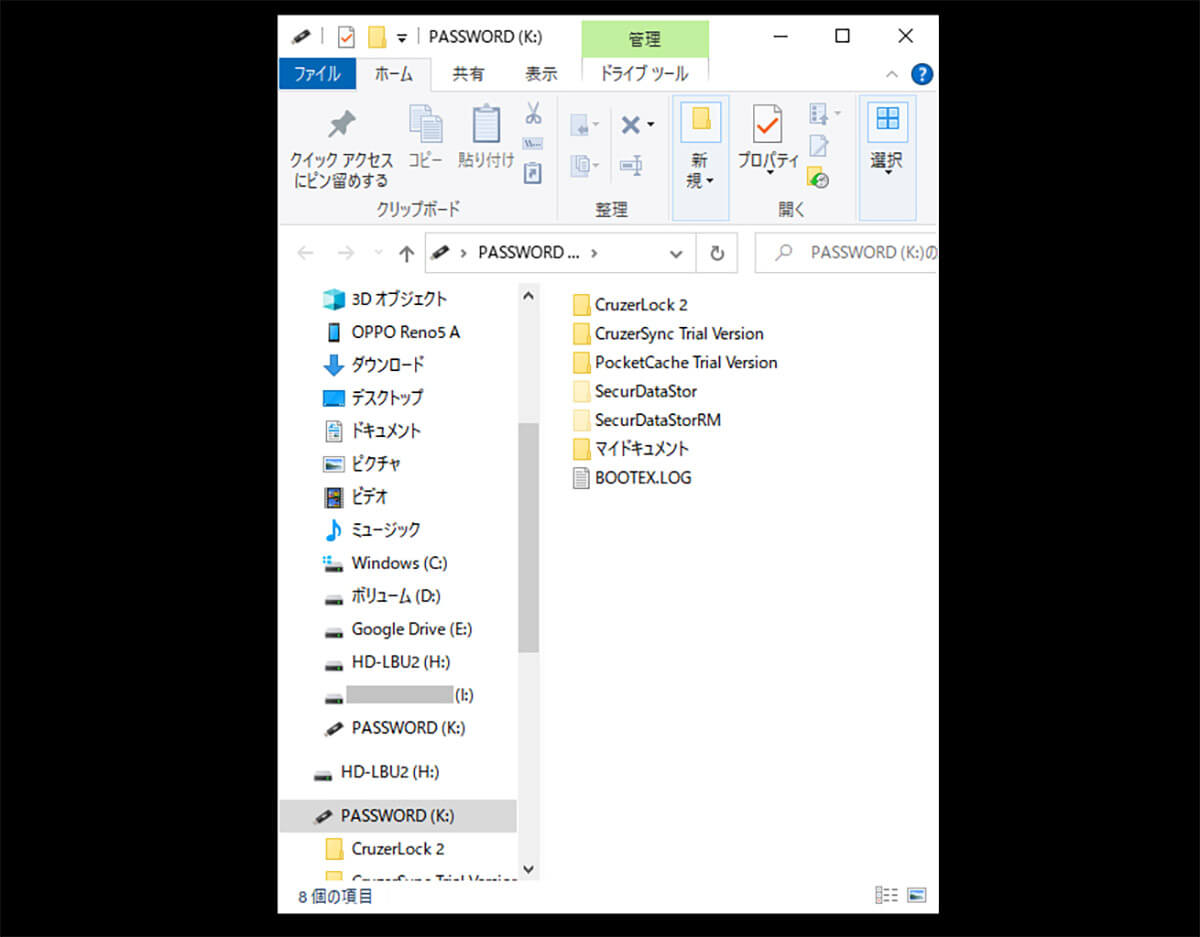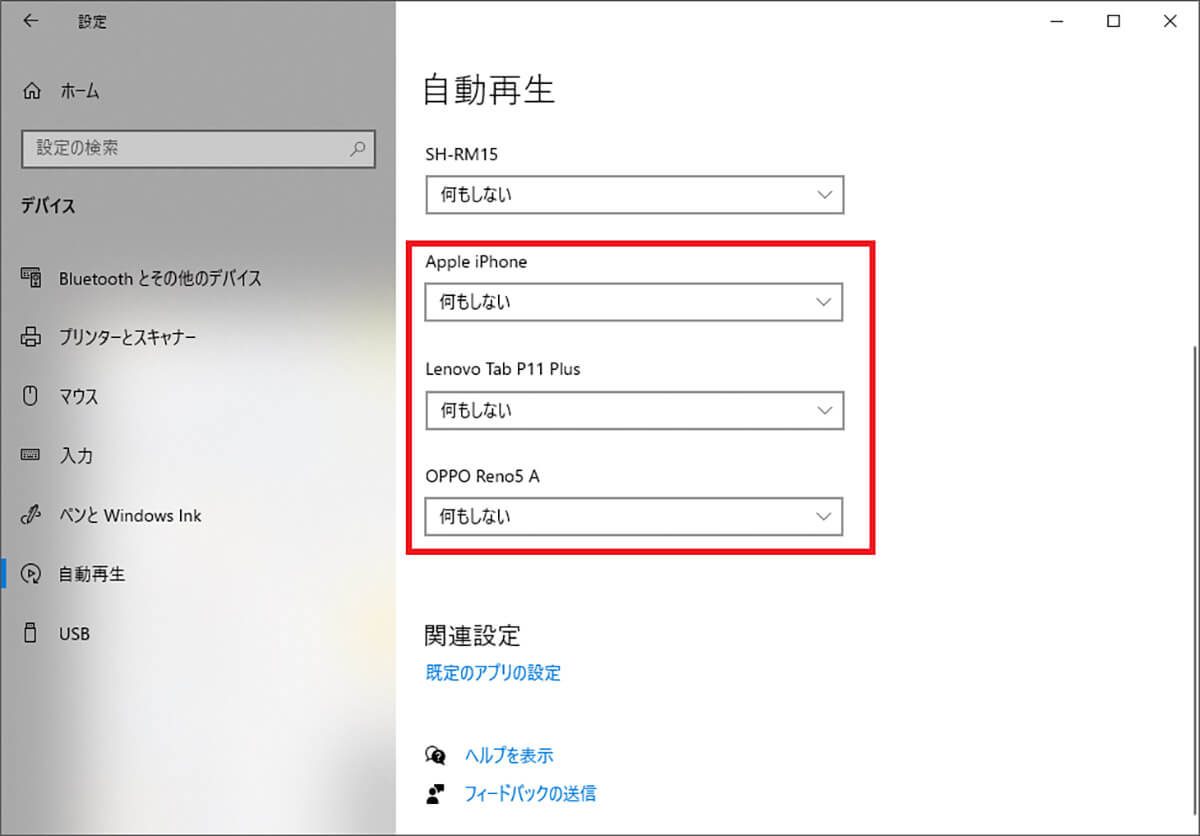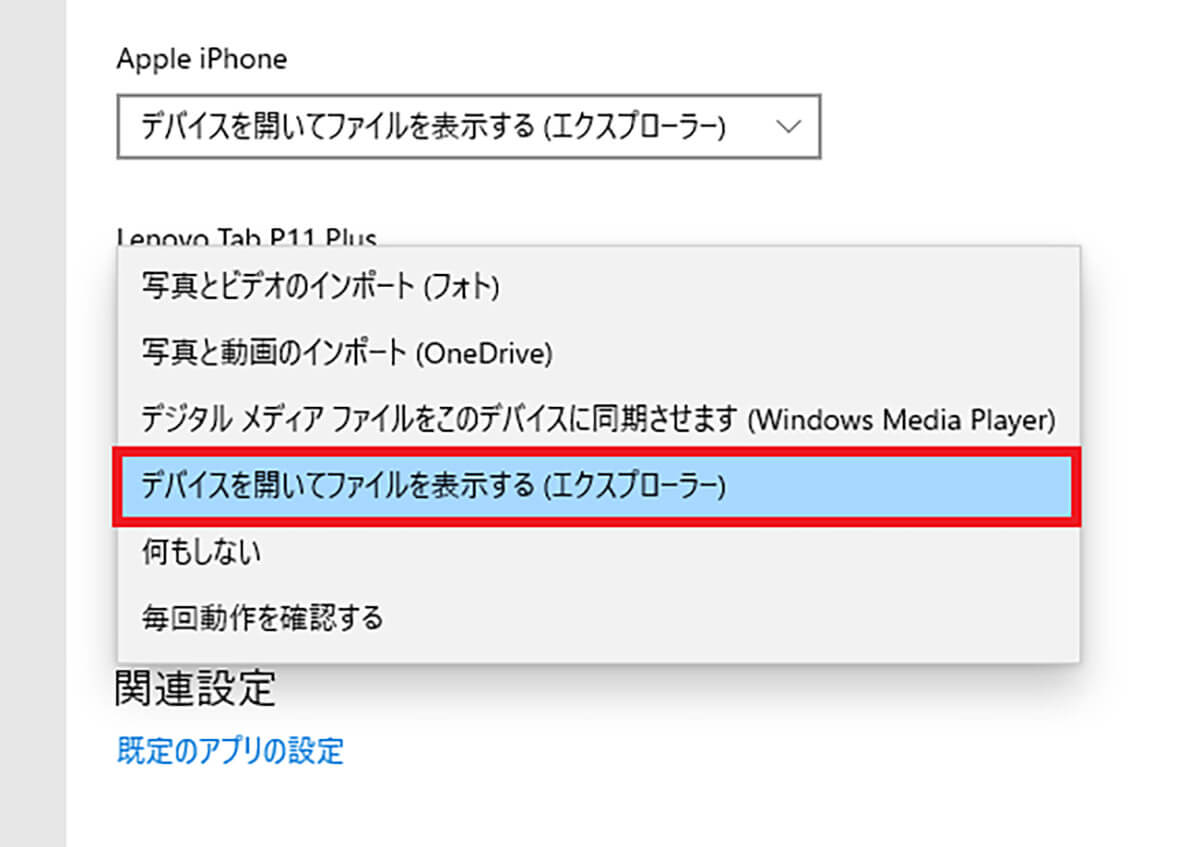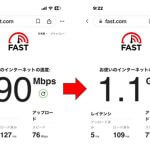パソコンにUSBメモリを挿したとき、毎回エクスプローラーを開いてフォルダのなかを開くのは面倒ですよね。でも、実はWindowsの設定ではUSBメモリ挿入時にフォルダを自動的に開くようにする方法があるんです。これなら、すぐにUSBメモリのフォルダが開くので、仕事の効率もアップしますよ!
初めてUSBメモリを挿したときに操作方法を選択できるが……
USBメモリをパソコンに挿したとき、毎回エクスポローラーを開いてフォルダを開くのが面倒くさいと思ったことはありませんか?
通常、Windows 10のパソコンにUSBメモリを初めて挿したときは、画面右下に「自動再生」が表示され「選択して、リムーバルドライブに対して行う操作を選んでください」と表示されます。
これをクリックして、画面右上に表示された「フォルダーを開いてファイルを表示」を選択すれば、次回以降は自動的にフォルダが表示されるようになります。
でも、ここで「何もしない」を選んでしまうと、そのあと、そのUSBメモリをパソコンに挿してもファイルが自動表示されることはありません。そのようなときは、いったいどうすればいいのでしょうか?
■USBメモリを初めてパソコンに挿したときの設定方法
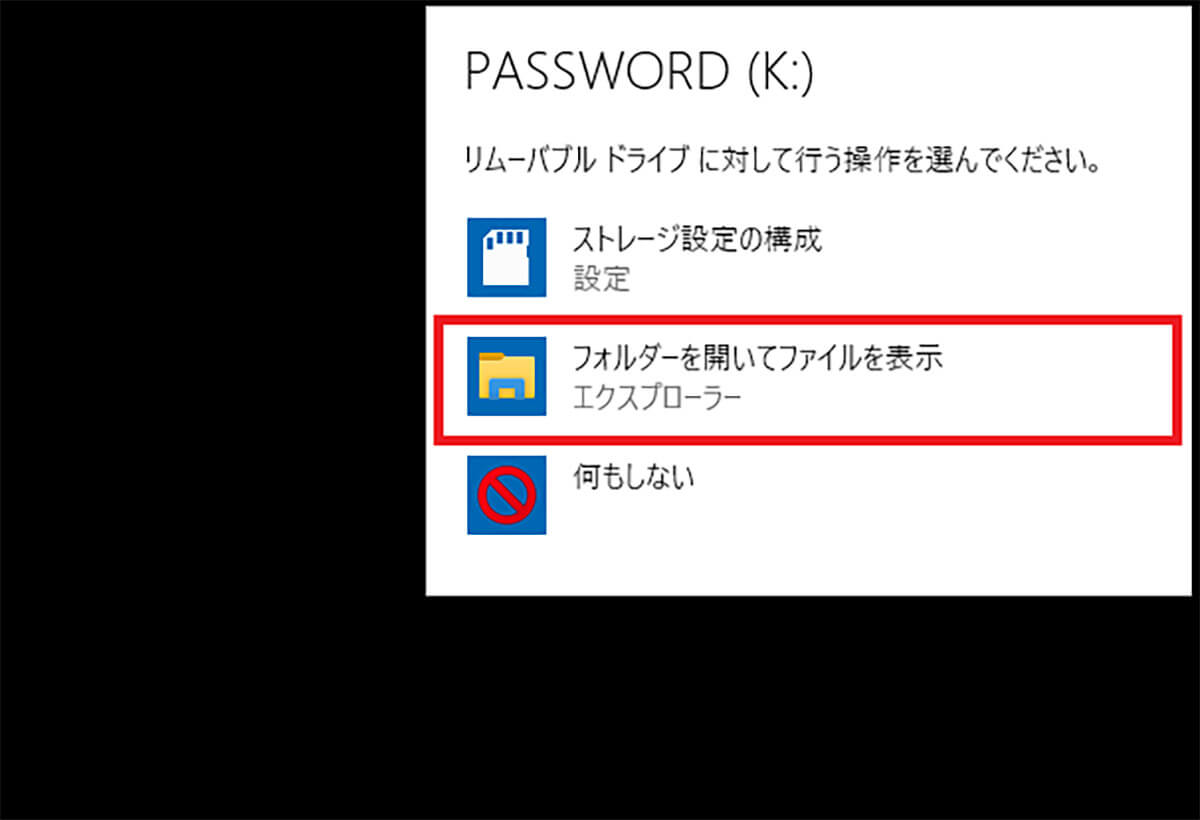
すると画面右上に設定方法が表示されるので、「フォルダーを開いてファイルを表示」を選択すればOK。次回以降は自動的にフォルダが表示されるようになる。「何もしない」を選ぶとフォルダは自動表示されなくなるのだ
USBメモリを自動的にフォルダ表示させるには、自動再生の設定を変更する
USBメモリを初めて挿したときに「何もしない」を選んでしまうと、それ以降はフォルダが自動表示されなくなってしまいます。
でも、Windows 10の設定には「自動再生」という項目があり、これをオンにしたうえで再生方法に「フォルダーを開いてファイルを表示(エクスプローラー)」を選択すれば、USBメモリのフォルダが自動的に表示されるようになるんです。
設定方法は簡単なので、是非一度自分でUSBメモリの設定を確認してみてください。
■USBメモリ挿入時にフォルダを自動表示させる方法
ここまでは、USBメモリ挿入時にフォルダを自動表示させる方法を紹介しましたが、同じようにスマホをUSBケーブルで接続することもありますよね。
実は、この場合も同じ「自動再生」の設定でフォルダを自動再生させることができます。ついでにスマホをUSB接続したときの設定方法も確認しておきましょう。
■スマホをUSB接続した時にフォルダを自動表示させる方法
まとめ
いかがでしょうか? USBメモリ挿入時にきちんとフォルダが再生されるようになりましたか?
筆者も仕事柄USBメモリをパソコンに挿す機会は多いので、フォルダが自動表示されることで作業効率をアップすることができています。
皆さんも、この機会にUSBメモリ挿入時の自動再生設定を見直してみましょう。